Как да използвате Firestick без дистанционно
Пожарна телевизия Амазонка Герой / / April 03, 2023

Последна актуализация на

Загубата на вашето дистанционно Fire TV е досадно, когато искате да гледате съдържание. Ще ви покажем как да използвате Firestick без дистанционно в това ръководство.
Когато закупите нов Fire TV Stick от Amazon, той идва с дистанционно управление, за да го използвате. Възможно е обаче да сте загубили дистанционното или да не можете да го намерите. Ако случаят е такъв, как използвате Fire TV Stick без дистанционно, ако искате да гледате съдържание?
Добрата новина е, че все още можете да използвате вашия Fire TV Stick без дистанционно. Трябва само да имате телефона или таблета си наблизо. Освен това може да бъде устройство с Android или Apple.
След това можете да изтеглите версията за iOS или Android на дистанционното приложение Fire TV, за да управлявате своя стик.
Как да използвате Firestick без дистанционно
Може да е дразнещо, когато загубите дистанционно за вашия Fire TV Stick – особено когато искате да гледате любимо предаване. Въпреки това, няма място за притеснение. Вместо това продължете със следните опции и ще преядете любимото си шоу за нула време.
За да използвате Fire TV стик без дистанционно:
- За да започнете, изтеглете Amazon Fire TV приложение на вашия iPhone или iPad или твоя Android устройство.
- Стартирайте Приложение Amazon Fire TV.
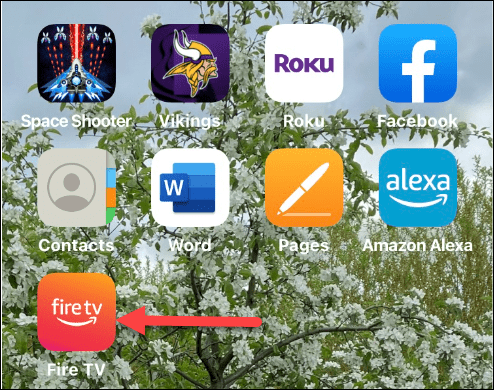
- Дайте на приложението необходимото разрешения за свързване и достъп до вашия Fire TV и достъп до локална мрежа.
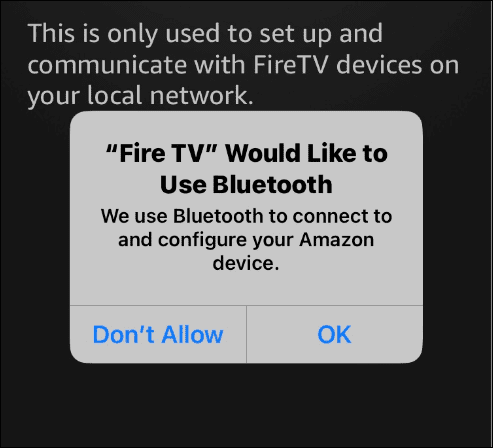
- Приложението трябва да открие вашия Firestick — докоснете го, за да се свържете. Ще видите известие за „свързване“ по време на процеса. Имайте предвид, че ако е ново устройство, изберете тази опция и следвайте инструкциите на екрана.
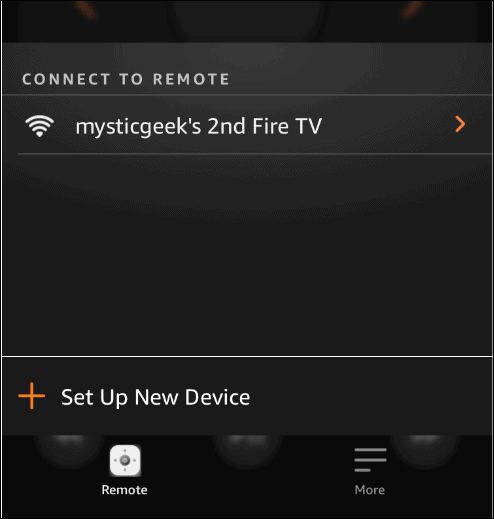
- Приложението Fire TV Remote ще поиска разрешение да сдвои вашия телефон или таблет с Firestick и ще покаже a четирицифрен код на вашия телевизионен екран.
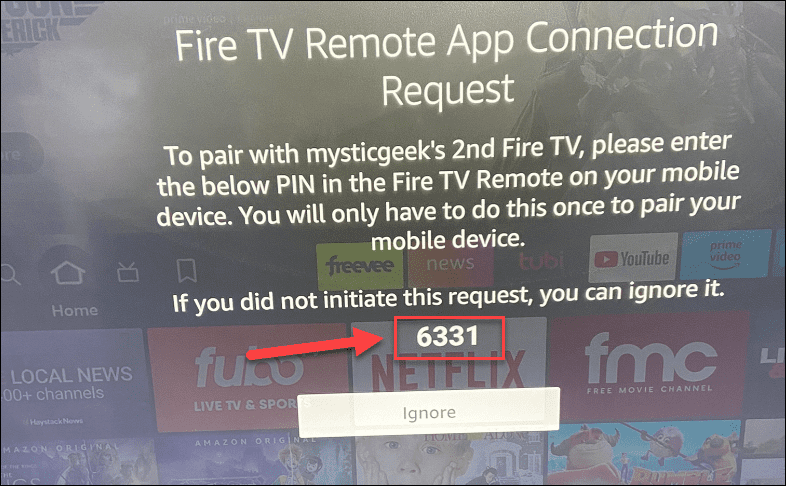
- Въведете в приложението четирицифрения цифров код, показан на вашия телевизор.
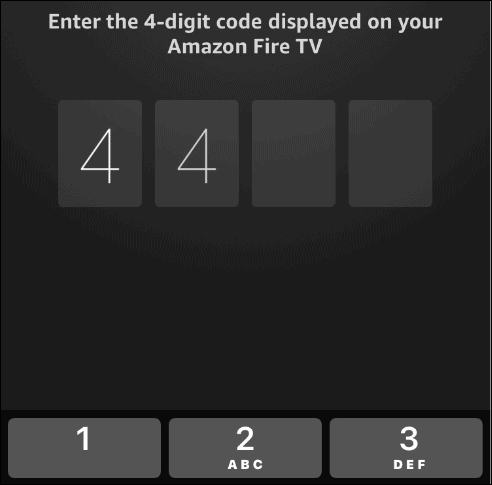
- Сега дистанционното приложение ще се стартира и можете да го използвате, както бихте използвали дистанционното, което сте изгубили.
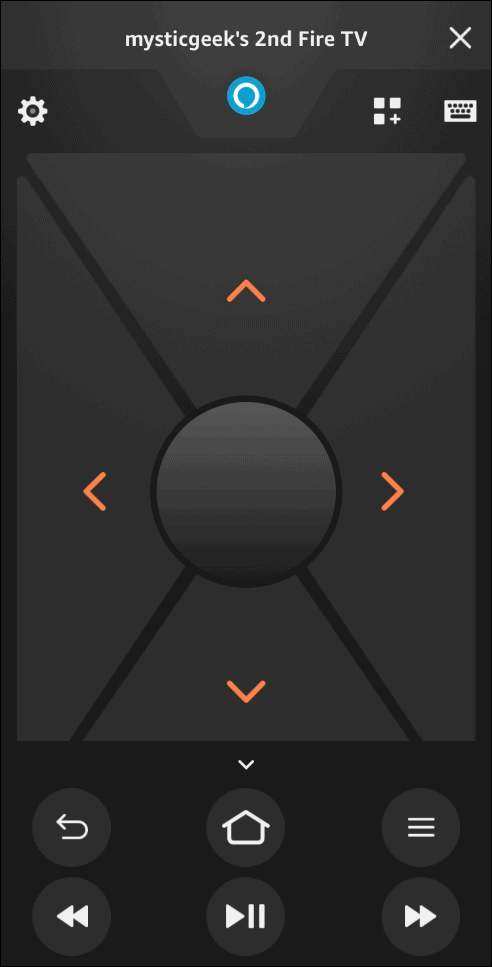
Използване на приложението Fire TV
В допълнение към стандартните дистанционни функции като напред, назад, стрелки за посока, възпроизвеждане/пауза и бутон Начало, дистанционното приложение предоставя още повече функции, които можете да използвате. Например, всъщност може да искате да използвате мобилното приложение вместо обикновеното дистанционно.
Можете да докоснете горния десен ъгъл за достъп до Вашите приложения и игри или използвайте гласа си, за да помолите Alexa да пусне любимото ви шоу. Друго предимство е сензорната клавиатура, която прави търсенето на предмети по-лесно, отколкото да ловите и кълвате със стрелките за посока на екранната клавиатура на телевизора.
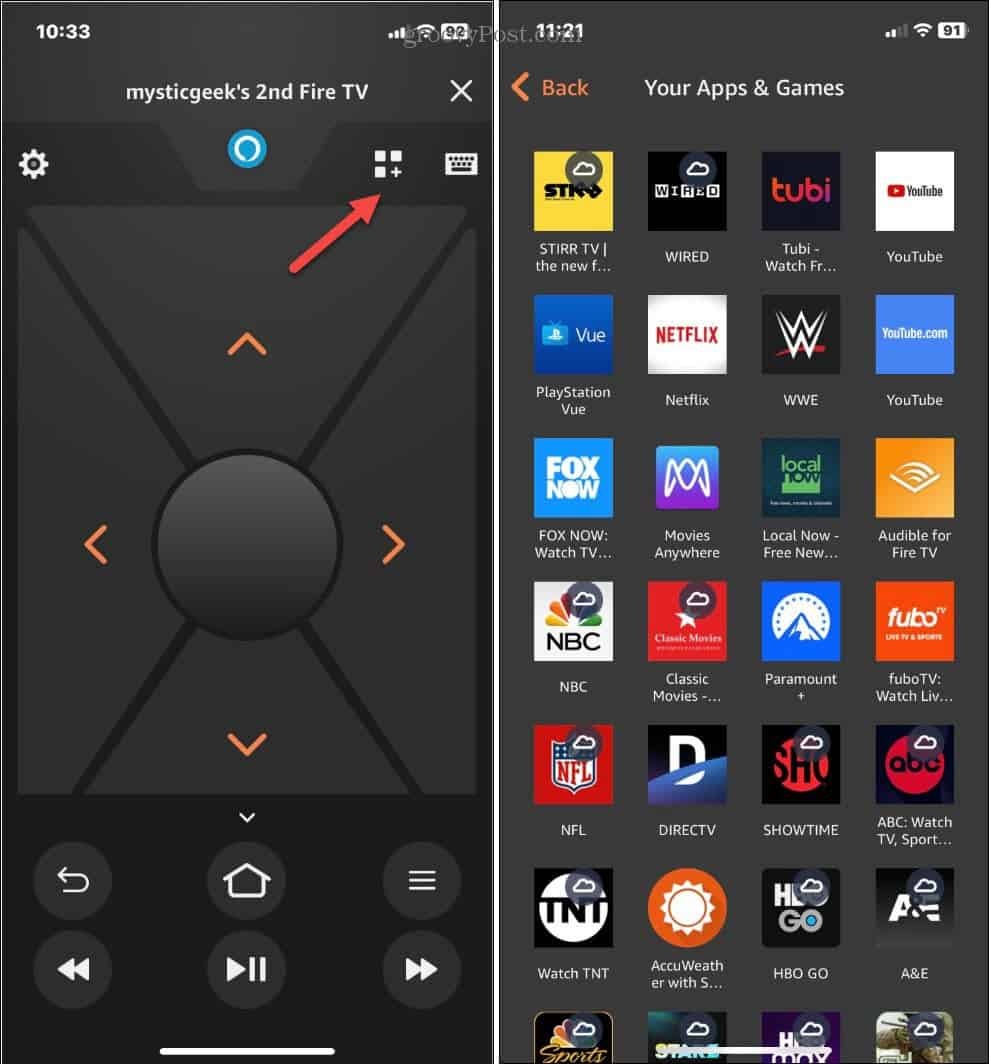
Използвайте дистанционното на вашия телевизор
Може да можете да използвате дистанционното на телевизора, за да управлявате Firestick. Трябва обаче дистанционно за телевизор, което поддържа HDMI-CEC, което позволява всяко устройство, свързано с HDMI, да бъде управлявано от едно дистанционно.
Ако дистанционното на вашия телевизор е съвместимо с HDMI-CEC, трябва да можете да управлявате своя Firestick. Струва си да се отбележи, че повечето съвременни телевизори (2018 или по-нови) трябва да поддържат стандарта. Издърпайте менюто на вашия телевизор и потърсете Система > ЦИК или нещо подобно.
От там можете да изберете Откриване на устройство опция (или еквивалент) и намерете Firestick и го контролирайте.
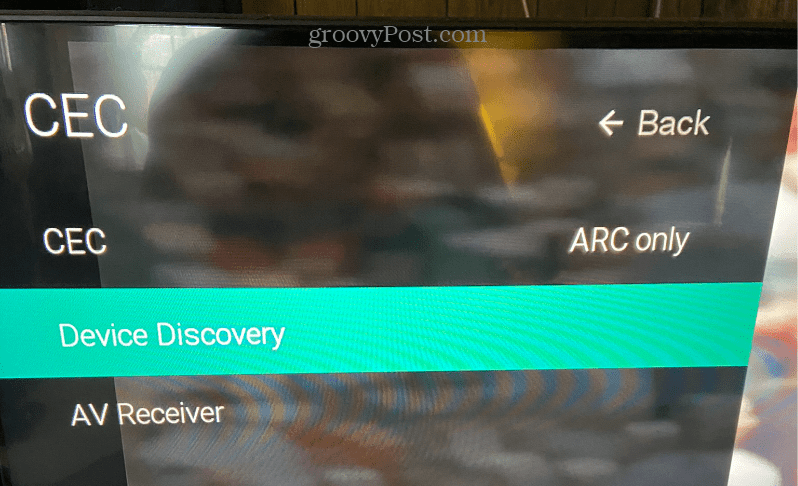
Ако не виждате опция CEC, можете да определите дали дистанционното на телевизора ви е HDMI-CEC, като проверите ръководството на телевизора или уебсайта на производителя на телевизора за допълнителна поддръжка.
Свържете Bluetooth мишка или клавиатура
Ако изгубите или загубите вашето дистанционно Firestick, друг начин да използвате Fire TV Stick без дистанционно е да сдвоите Bluetooth мишка или клавиатура, за да го управлявате. Тази опция не ви дава толкова много контрол, колкото другите опции по-горе; може да работи в краен случай.
Разбира се, на този етап ще трябва да използвате приложението Fire TV на вашия телефон или таблет. Въпреки това можете да настроите нещо за известно време в бъдеще, когато имате нужда от него.
Забележка: Уверете се, че вашата Bluetooth мишка или клавиатура е в режим на сдвояване, преди да използвате следните стъпки.
За да свържете вашето Bluetooth устройство към Fire TV Stick:
- Придвижете се надясно на началния екран и изберете Настройки (икона на зъбно колело).
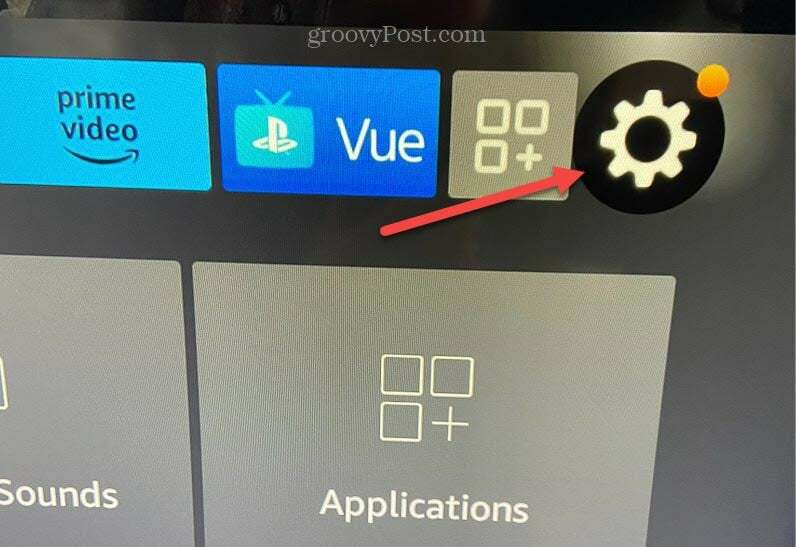
- Изберете Контролери и Bluetooth устройства от опциите в Настройки.
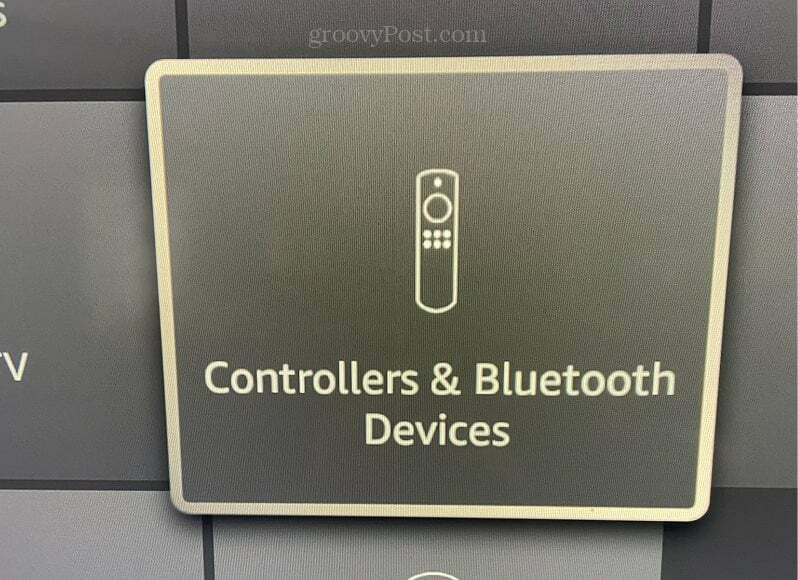
- Избери Други Bluetooth устройства опции от списъка.
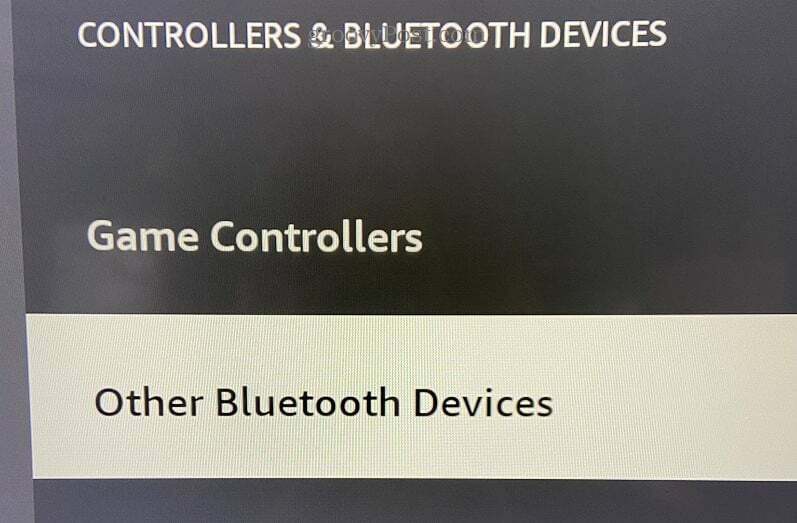
- Изберете Добавете Bluetooth устройства от менюто.
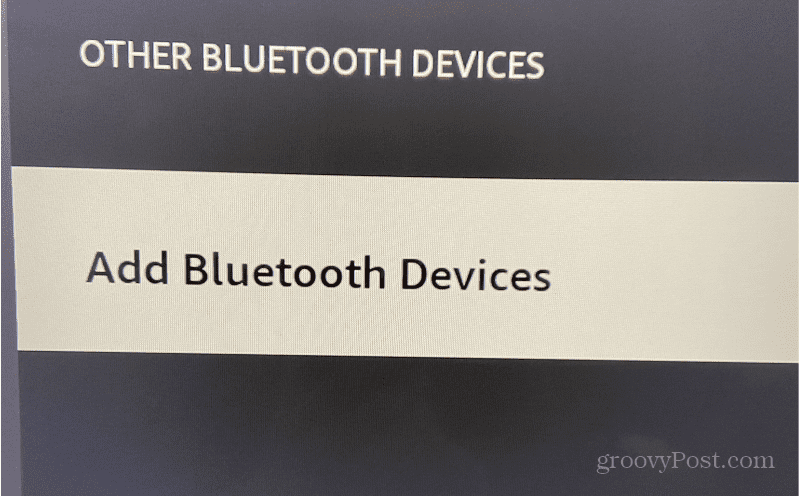
- Вашият Fire TV Stick ще търси налични Bluetooth устройства и ще ги покаже на екрана. Изберете вашето Bluetooth устройство от списъка. Например, ние свързваме мишка Logitech MX Master, за да управляваме Firestick.
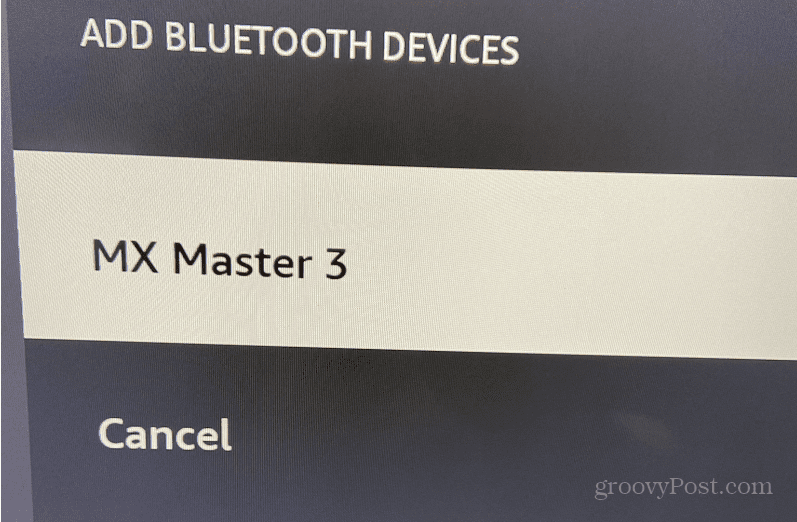
Сега, когато вашето Bluetooth устройство е свързано и готово за пускане, ще видите известие в долния десен ъгъл на екрана на вашия телевизор. След това можете да го използвате, за да видите любимото си съдържание и да се движите между опциите на Fire TV Stick. За да прекъснете връзката с устройство, изберете го от списъка с устройства и то ще прекрати сдвояването с Fire TV Stick.
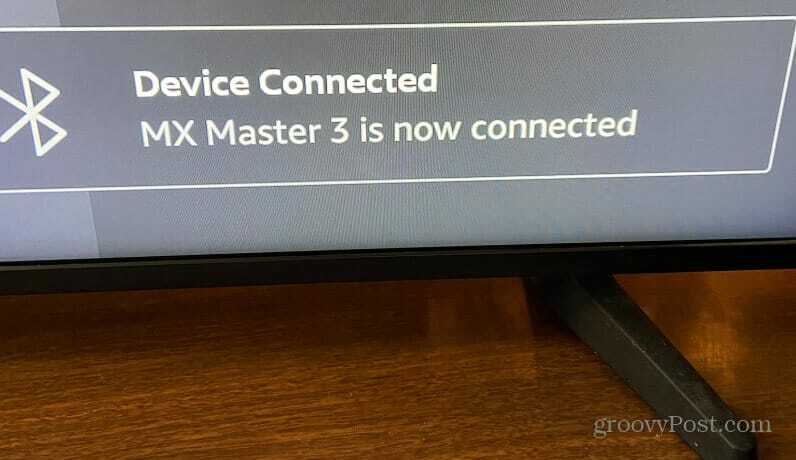
Използване на алтернативни дистанционни за вашите устройства
Ако загубите или загубите дистанционното си управление, не всичко е загубено. Така че, например, ако трябва да използвате Fire TV Stick без дистанционно, опциите, показани по-горе, ще задвижат нещата отново. Независимо дали загубата на вашето дистанционно е временна или дългосрочна, добре е да знаете, че имате опции за навигация в интерфейса.
Имайте предвид, че ако искате да свържете Bluetooth устройство, най-добре е да го настроите, преди да загубите дистанционно. Уверете се, че остава в обхвата и можете да го използвате в краен случай.
Amazon Firestick не е единственото нещо, което можете да управлявате без дистанционно. Например, можете да свържете a Roku към Wi-Fi без дистанционно или управлявайте Apple TV от вашия iPhone или iPad. И дори можете да контролирате Apple TV от Apple Watch.
Също така е важно да се отбележи, че можете да поправите и дистанционните устройства. За повече, научете за поправяне на дистанционно за Apple TV или поправяне на дистанционно управление Roku това не работи.
Как да намерите своя продуктов ключ за Windows 11
Ако трябва да прехвърлите своя продуктов ключ за Windows 11 или просто ви трябва, за да направите чиста инсталация на операционната система,...
Как да изчистите кеша на Google Chrome, бисквитките и историята на сърфиране
Chrome върши отлична работа със съхраняването на вашата история на сърфиране, кеш памет и бисквитки, за да оптимизира работата на браузъра ви онлайн. Нейното е как да...
